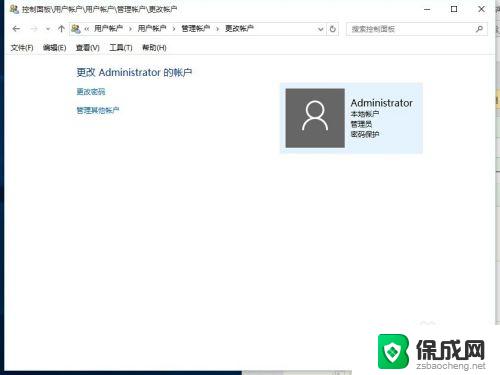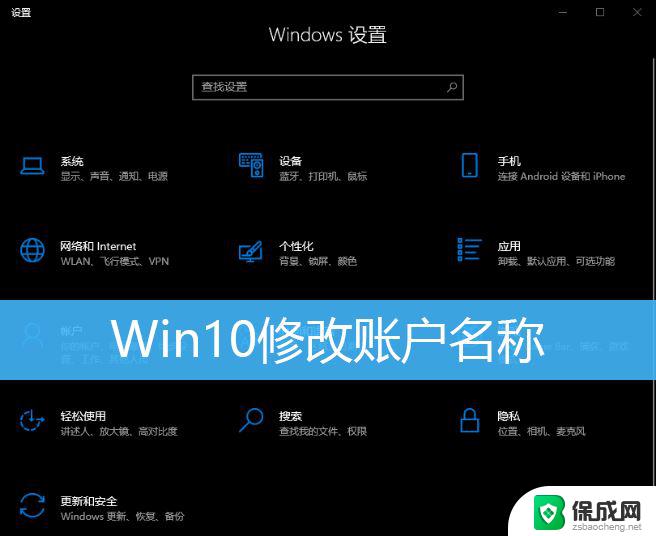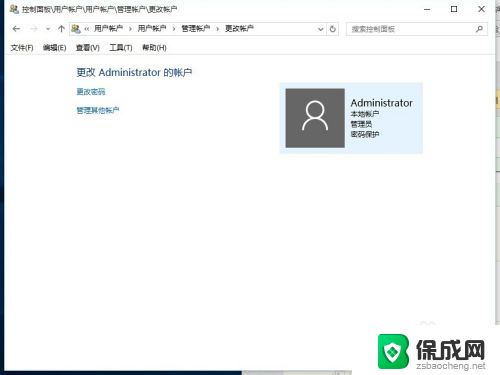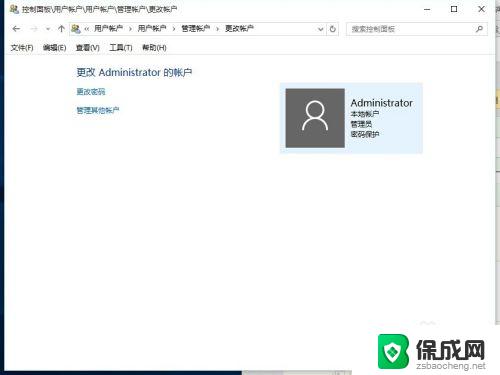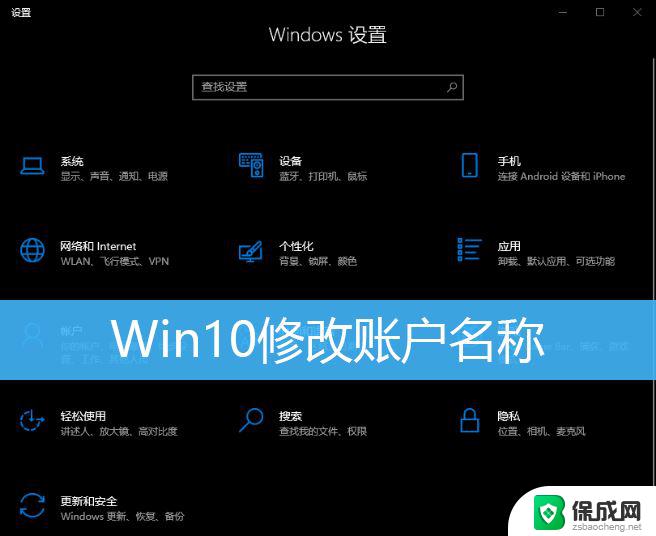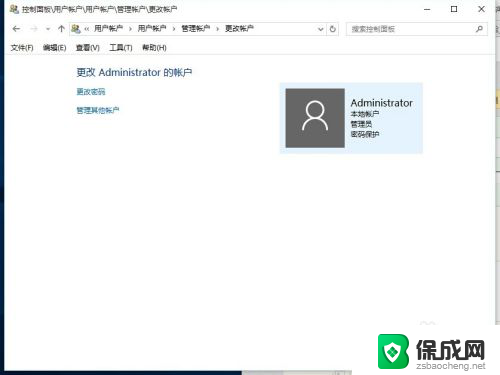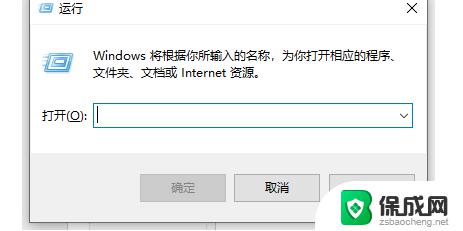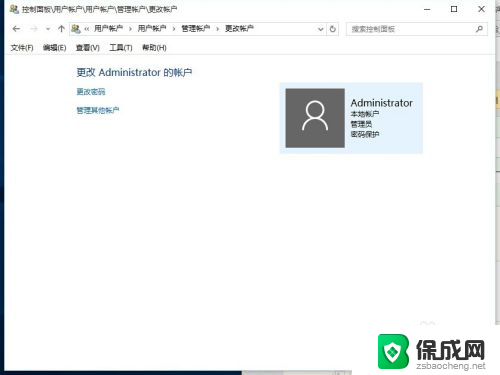windows修改账户名称 如何在Win10系统中更改用户名
更新时间:2024-01-20 11:05:39作者:jiang
在Win10系统中,修改账户名称是一项简单而实用的操作,无论是为了个性化显示还是为了与其他设备同步,更改用户名都是十分常见的需求。在Windows中,我们可以轻松地通过几个简单的步骤完成这一操作。接下来我将为大家详细介绍在Win10系统中如何快速、方便地修改账户名称。无论您是新手还是有一定电脑使用经验的用户,都能轻松上手,让您的系统账户名称与您的个人喜好保持一致。
操作方法:
1.第一步在win10系统桌面上,鼠标右键此电脑图标。点击属性,进去之后,点击地址栏上方的控制面板,如下图所示:
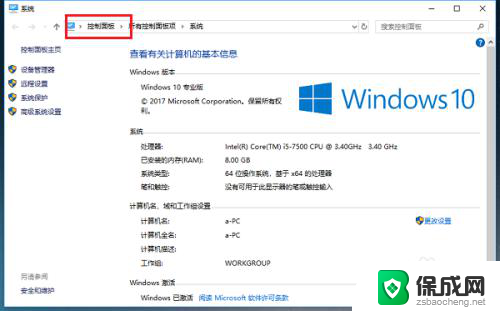
2.第二步进去控制面板之后,点击用户账户,如下图所示:
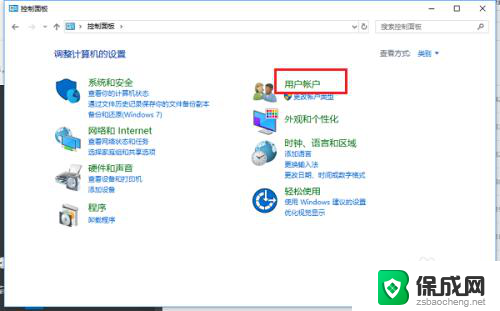
3.第三步进去之后,继续点击用户账户,如下图所示:
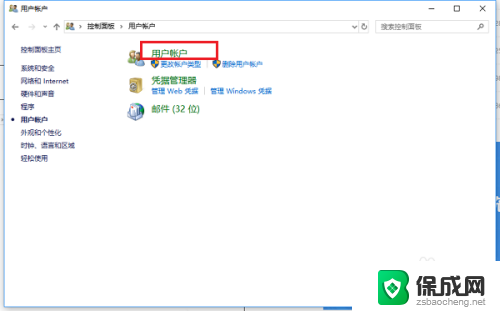
4.第四步进去用户账户之后,点击更改账户名称,如下图所示:
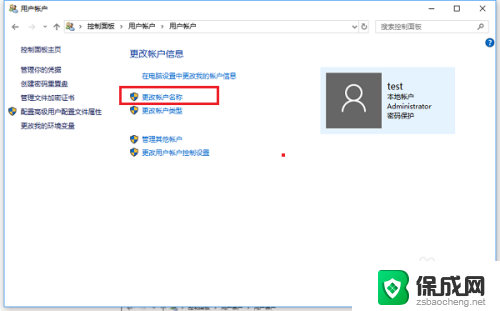
5.第五步进去更改账户名称之后,输入要更改的用户名,可以看到用户名会显示在欢迎屏幕和开始屏幕上,如下图所示:
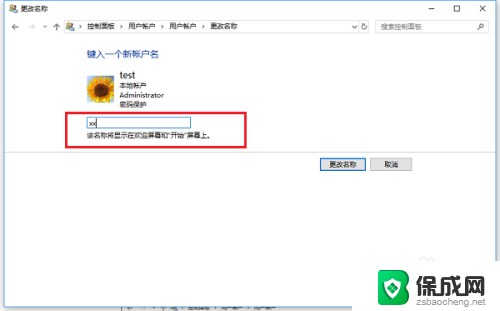
6.第六步点击更改名称,就成功更改了账户名称,如下图所示:
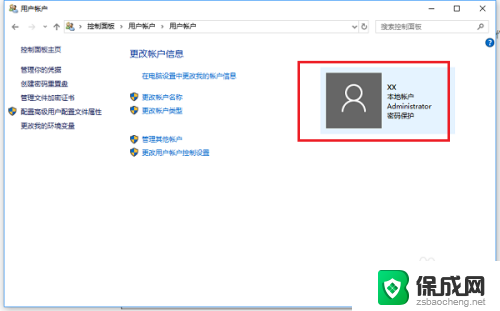
以上就是修改Windows账户名称的全部内容,如果你遇到这种情况,不妨按照这些方法来解决,希望对大家有所帮助。